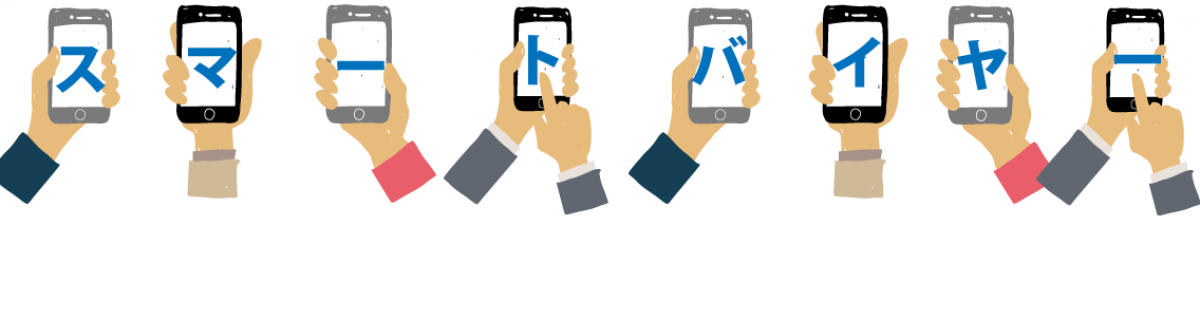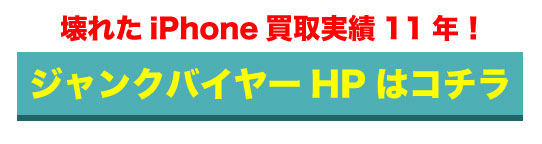iPhoneのカメラを使いこなすテクニックと裏技
iPhoneに搭載されているカメラは高性能で、特にカメラの知識がなくても、誰でも一眼レフなみのきれいな写真が撮影できるのが魅力です。iPhoneのカメラ機能を使いこなすために、知っておくと便利で実用的なテクニック、裏技を紹介します。
本文:
Contents
知識がなくてもプロ並みの仕上がり
iPhoneのカメラ機能はデジカメを持ち歩く必要がないほど、超高性能です。解像度を示す画素数は、少し前にプロが使用していたデジタル一眼レフ並みで、画像処理機能も格段に進歩しています。カメラの難しい知識がなくても、プロの腕前に並ぶ写真をいつでも撮影できるスグレものです。さらに撮影や写真の保存機能など、知っておくと便利なワザやテクニックがたくさんあるので、まとめて紹介します。
撮影テクニック
お手軽に写真撮影ができるiPhoneは、ともするといつも同じような撮り方で終わってしまいがちです。iPhoneにはさまざまな撮影機能があり、ちょっとした工夫で見違えるような仕上がりになります。
ピントと明るさ調整
AE/AFロック機能で、ピントと露出の基準点を固定すると、明るさを抑えた撮影ができます。使い方は画面を長押しするだけでOKです。なるべく光が密集しているところを選びます。AE/AFロック機能を使用した後に明るさをアップすると、光がより華やかに写せます。
逆光を意識する
料理の写真で注意したいのが光の向きです。通常は被写体の正面から光を当てる順光が撮影の基本ですが、料理写真の場合は逆光の方が美味しそうに撮れます。飲食店の店内の照明が暗いときは、明るさ調整機能を使うときれいな写真になります。
明るさ調整機能の使い方
葉っぱを下から撮ると逆光になりがちなので、できるだけ低い場所にある葉っぱを探し、太陽を背にして撮影するときれいな色で写せます。被写体が暗いと思ったら、ピントを合わせる場所をタップし、右側に表れる太陽のアイコンを上にドラッグするだけで明るさを調整できます。
構図とぼかしの活用
構図には画面の真ん中に配置する日の丸構図、グリッドが交差する4つの点のどれかが中心になる3分割構図、画面の対角線上に配置する対角線構図があり、仕上がりを美しくできます。日の丸構図は単調な写真になりがちですが、インパクトの強い写真になります。3分割構図はバランスの良い写真になり、バックにぼかしを入れると効果的です。対角線構図は奥行きが出て、広がりを表現できます。
ガラス越しの撮影
水族館の魚などガラス越しに撮影する際、映り込みがないようにするにはiPhoneのカメラレンズをガラスに密着させれば、背景が映り込まず、仕上がりがキレイになります。
人物写真は相手目線に合わせる
特に子どもの撮影では大人の目線ではなく、子どもの目線を意識します。しゃがんだり座ったりする子どもの目線に合わせると、その場の雰囲気も伝わる写真になります。
手ぶれを防ぐ撮影方法
ビデオカメラと違い、iPhoneは軽いので手ぶれしやすいので、体をしっかり固定し、自分が三脚になったつもりでカメラをしっかり構えます。iPhoneを動かすときは体の中心を軸にして、上半身を回転させ、水平に移動するとぶれが少なくなります。
保存機能テクニック
加工した写真の元画像が行方不明にならないように、また、人に見られたくない写真の保存機能を紹介します。
写真や動画ファイルのコピー作成
編集した写真や動画は上書き保存されるので、編集前に元ファイルをコピーしましょう。ホーム画面の写真またはカメラアプリから画像ファイルを選択し、共有アイコンをタップして複製すれば、コピーしたファイルがフォルダに追加されます。
写真を非表示にする方法
iPhoneの撮影写真を親しい人と見せ合うときに、プライベートの写真で見られたくない場合があります。カメラアプリのモーメントとコレクションから写真を隠すには、写真を選択し、「共有アイコン」をタップ、メニューから「非表示」をタップし、「非表示にする」をタップします。
SNS活用テクニック
写真や動画をSNSに投稿すれば、感動を一緒に共有できます。ただし、写真の撮影場所が表示されるので要注意です。SNSを上手に活用するテクニックを紹介します。
ライブフォトをSNSでシェアする方法
シャッターを切る前後1.5秒の動画・音声を同時保存してくれるライブフォトは、動くような写真が撮影できる人気の機能です。ライブフォト写真が見られるのはApple製品に限定されているので、SNSでシェアできるようにアプリの変換機能を使います。Livelyというアプリをインストールし、カメラロールで変換したいファイルを選択してタップ、変換するファイル形式を選択します。LINEやメールで送るならGIFがおすすめです。右下のギアアイコンから詳細を設定し、「GIFのエクスポート」をタップ。共有方法で「保存」を選択し、後はLINEやメールに添付できます。
自宅を知られない方法
写真の撮影場所が分かる位置情報は、自宅で撮影した場合、自宅の場所が知られることになるので心配です。最初から位置情報を設定しないなら、ホーム画面の設定から「プライバシー」をタップし、「位置情報サービス」をタップ。「カメラ」をタップして「許可しない」をタップすれば完了です。すでに位置情報が含まれる写真はアプリを使って削除できます。Loooksという無料アプリを使用するなら、右上のアイコンをタップし、1枚だけの場合は「EXIF情報を見る」をタップし、写真を選択して「GPSデータを削除」をタップします。複数枚の場合は「一括処理をする」をタップし、「位置情報のみ」をタップすれば、削除は完了します。
まとめ:
iPhoneで写真撮影の腕を上げる
ピント合わせも明るさ調整も長押しとタップだけで、簡単に操作できるiPhoneのカメラは、初心者でも写真撮影の腕が上がります。ステキな写真が撮れたら、SNSに投稿して「いいね」をいっぱいもらえれば、さらに自信に繋がりますよ。
スマートバイヤーでは現在iPhoneの買取強化中です!
ご自宅に眠っている使っていないiPhoneございませんか?
査定、送料、振り込み手数料一切無料です!
iPhone売るなら実績12年のスマートバイヤーへ♪
ご不明点ございましら、お問い合わせくださいませ。
ささいな事でも大歓迎です♪
中古iPhone・スマホ 買取【スマートバイヤー】
http://smart-buyer.jp/
故障アップル製品・ゲーム機買取専門サイト[ジャンクバイヤー]
http://junk-buyer.com/